"Microsoft Visual C++ и MFC. Программирование для Windows 95 и Windows NT. Часть 2" - читать интересную книгу автора (Фролов Александр Вячеславович, Фролов...)
Ресурсы приложения
Рассмотрим ресурсы, которые MFC AppWizard создал для нашего приложения. Откройте страницу RecourceView в окне проекта Project Workspace. В нем отображается полный список всех ресурсов приложения (рис. 1.3).
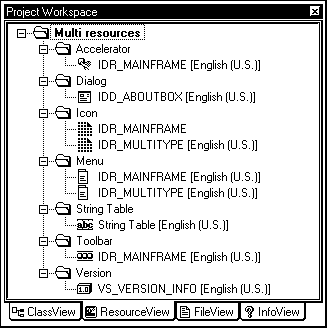 |
Рис. 1.3. Окно Project Workspace, ресурсы приложения
Сравните эти ресурсы с ресурсами приложения с однооконным интерфейсом (том 24 серии “Библиотека системного программиста”). Вы заметите, что в состав приложения с многооконным интерфейсом входит больше ресурсов. Так, например, для многооконного приложения определены два меню, две пиктограммы, больше размер таблицы текстовых строк.
Обратите внимание, что все ресурсы, представленные на странице RecourceView в окне проекта Project Workspace, английские. К сожалению, MFC AppWizard из доступных нам версий Microsoft Visual C++ не позволяет выбрать для создаваемого приложения русские ресурсы (язык для ресурсов выбирается в первой панели MFC AppWizard – Step 1, во время определения свойств приложения). Поэтому для приложения Multi и всех других приложений, созданных с помощью MFC AppWizard, мы выбрали английский язык.
Если вы в Control Panel с помощью приложения Regional Settings выбрали русский язык, то в некоторых случаях ClassWizard может работать неправильно. Например, если вы добавите к английской диалоговой панели новые органы управления, то ClassWizard не позволит автоматически привязать к ним переменные. Возникнут также сложности при использовании русского текста в строковых ресурсах, помеченных как английские. Чтобы избежать этих проблем, измените язык, используемый для ресурсов. Для этого достаточно в окне Project Workspace щелкнуть по идентификатору ресурса правой кнопкой мыши и выбрать из открывшегося контекстного меню строку Properties. На экране появится диалоговая панель со свойствами выбранного ресурса. Измените в ней язык ресурса, выбрав из списка Language строку Russian.
Для многооконного приложения в ресурсах проекта определены два меню с идентификаторами IDR
Меню с идентификатором IDR
//////////////////////////////////////////////////////////////// Меню IDR_MAINFRAME
IDR_MAINFRAME MENU PRELOAD DISCARDABLE
BEGIN
POPUP "amp;File"
BEGIN
MENUITEM "amp;New\tCtrl+N", ID_FILE_NEW
MENUITEM "amp;Open...\tCtrl+O",ID_FILE_OPEN
MENUITEM SEPARATOR
MENUITEM "Pamp;rint Setup...", ID_FILE_PRINT_SETUP
MENUITEM SEPARATOR
MENUITEM "Recent File", ID_FILE_MRU_FILE1, GRAYED
MENUITEM SEPARATOR
MENUITEM "Eamp;xit", ID_APP_EXIT
END
POPUP "amp;View"
BEGIN
MENUITEM "amp;Toolbar", ID_VIEW_TOOLBAR
MENUITEM "amp;Status Bar", ID_VIEW_STATUS_BAR
END
POPUP "amp;Help"
BEGIN
MENUITEM "amp;About Multi...", ID_APP_ABOUT
END
END
Меню, имеющее идентификатор IDR_MULTITYPE, отображается, когда пользователь создает новый документ или открывает документ, уже записанный в файле на диске.
Как видите, в этом меню определено временное меню Window, строки которого служат для управления MDI окнами приложения:
//////////////////////////////////////////////////////////////// Меню IDR_MAINFRAME
IDR_MAINFRAME MENU PRELOAD DISCARDABLE
BEGIN
POPUP "amp;File"
BEGIN
MENUITEM "amp;New\tCtrl+N", ID_FILE_NEW
MENUITEM "amp;Open...\tCtrl+O", ID_FILE_OPEN
MENUITEM SEPARATOR
MENUITEM "Pamp;rint Setup...", ID_FILE_PRINT_SETUP
MENUITEM SEPARATOR
MENUITEM "Recent File", ID_FILE_MRU_FILE1, GRAYED
MENUITEM SEPARATOR
MENUITEM "Eamp;xit", ID_APP_EXIT
END
POPUP "amp;View"
BEGIN
MENUITEM "amp;Toolbar", ID_VIEW_TOOLBAR
MENUITEM "amp;Status Bar", ID_VIEW_STATUS_BAR
END
POPUP "amp;Help"
BEGIN
MENUITEM "amp;About Multi...", ID_APP_ABOUT
END
END
Большинство строк меню приложения Multi имеет стандартные идентификаторы. Соответствующие им стандартные командные сообщения обрабатываются различными классами библиотеки MFC. Так, например, стандартное командное сообщение с идентификатором ID_FILENEW от строки New меню File, по умолчанию обрабатывается методом OnFileNew класса CWinApp. Мы уже рассказывали о стандартных командных сообщениях в 24 томе из серии “Библиотека системного программиста”. Более подробное описание стандартных командных сообщений вы можете найти в документации Microsoft Visual C++.
В этой книге мы посвятили меню приложений отдельную главу, которая называется “Меню, панели управления и панели состояния”. Дополнительную информацию об использовании меню вы можете получить в 13 томе серии “Библиотека системного программиста”.
В файле ресурсов приложения Multi определены две пиктограммы IDR_MULTITYPE и IDR_MAINFRAME. Каждая из этих пиктограмм содержит по два изображения размером 32#215;32 и 16#215;16 пикселов. Внешний вид пиктограмм соответствует пиктограммам, используемым приложением с однооконным интерфейсом. Для однооконного приложения пиктограмма, представляющая документ, называлась IDR_SINGLETYPE, а не IDR_MULTITYPE. Такая разница в названиях возникла исключительно из-за разницы в названиях проектов приложений:
//////////////////////////////////////////////////////////////
// Пиктограммы
IDR_MAINFRAME ICON DISCARDABLE "res\\Multi.ico"
IDR_MULTITYPE ICON DISCARDABLE "res\\MultiDoc.ico"
Пиктограмма IDR_MAINFRAME представляет приложение, когда оно минимизировано (рис. 1.4). Эта же пиктограмма отображается в левом верхнем углу главного окна приложения.
 |
Рис. 1.4. Пиктограмма IDR_MAINFRAME
Пиктограмма IDR_MULTITYPE используется для представления документа с которым работает приложение (рис. 1.5). В отличие от приложения с однооконным интерфейсом, которое не использует эту пиктограмму, приложение с многооконным интерфейсом отображает пиктограмму IDR_MULTITYPE в левом верхнем углу окна документа.
 |
Рис. 1.5. Пиктограмма IDR_MULTITYPE
Несмотря на то, что приложение имеет два меню, для него определена только одна панель управления IDR_MAINFRAME. Идентификаторы первых трех и последних двух кнопок этой панели соответствуют идентификаторам строк и меню IDR_MAINFRAME и меню IDR_MULTITYPE. А вот вторые три идентификатора имеют соответствие только в меню IDR_MULTITYPE. Пока ни один документ не открыт и отображается меню IDR_MAINFRAME, эти кнопки недоступны и отображаются серым цветом:
//////////////////////////////////////////////////////////////
// Панель управления Toolbar
IDR_MAINFRAME TOOLBAR DISCARDABLE 16, 15
BEGIN
BUTTON ID_FILE_NEW
BUTTON ID_FILE_OPEN
BUTTON ID_FILE_SAVE
SEPARATOR
BUTTON ID_EDIT_CUT
BUTTON ID_EDIT_COPY
BUTTON ID_EDIT_PASTE
SEPARATOR
BUTTON ID_FILE_PRINT
BUTTON ID_APP_ABOUT
END
Образ кнопок панели управления расположен в файле Toolbar.bmp, записанном в подкаталоге res каталога проекта (рис. 1.6):
//////////////////////////////////////////////////////////////
// Изображение Bitmap, определяющее кнопки приложения
IDR_MAINFRAME BITMAP MOVEABLE PURE "res\\Toolbar.bmp"
Панелям управления мы уделили в этой книге отдельную главу, которая имеет название “Меню, панели управления и панели состояния”. В ней описаны принципы устройства и работы панелей управления, приведены простые примеры создания дополнительных панелей управления, в том числе панелей управления на основе шаблонов диалоговых панелей.
 |
Рис. 1.6. Панель управления
Таблица акселераторов IDR_MAINFRAME приложения полностью соответствует таблице акселераторов, добавленной MFC AppWizard к ресурсам приложения с однооконным интерфейсом:
//////////////////////////////////////////////////////////////
// Таблица акселераторов
IDR_MAINFRAME ACCELERATORS PRELOAD MOVEABLE PURE
BEGIN
"N", ID_FILE_NEW, VIRTKEY,CONTROL
"O", ID_FILE_OPEN, VIRTKEY,CONTROL
"S", ID_FILE_SAVE, VIRTKEY,CONTROL
"P", ID_FILE_PRINT, VIRTKEY,CONTROL
"Z", ID_EDIT_UNDO, VIRTKEY,CONTROL
"X", ID_EDIT_CUT, VIRTKEY,CONTROL
"C", ID_EDIT_COPY, VIRTKEY,CONTROL
"V", ID_EDIT_PASTE, VIRTKEY,CONTROL
VK_BACK, ID_EDIT_UNDO, VIRTKEY,ALT
VK_DELETE, ID_EDIT_CUT, VIRTKEY,SHIFT
VK_INSERT, ID_EDIT_COPY, VIRTKEY,CONTROL
VK_INSERT, ID_EDIT_PASTE, VIRTKEY,SHIFT
VK_F6, ID_NEXT_PANE, VIRTKEY
VK_F6, ID_PREV_PANE, VIRTKEY,SHIFT
END
Мы расскажем вам подробнее о таблице акселераторов в разделе “Таблица акселераторов”. Дополнительную информацию вы сможете получить в 13 томе серии “Библиотека системного программиста”.
В ресурсах приложения определена диалоговая панель с идентификатором IDD_ABOUTBOX. Она содержит краткую информацию о приложении и отображается на экране, когда пользователь выбирает из меню Help строку About Multi:
//////////////////////////////////////////////////////////////
// Версия
VS_VERSION_INFO VERSIONINFO
FILEVERSION 1,0,0,1
PRODUCTVERSION 1,0,0,1
ILEFLAGSMASK 0x3fL
#ifdef _DEBUG
FILEFLAGS 0x1L
#else
FILEFLAGS 0x0L
#endif
FILEOS 0x4L
FILETYPE 0x1L
FILESUBTYPE 0x0L
BEGIN
BLOCK "StringFileInfo"
BEGIN
BLOCK "040904B0"
BEGIN
VALUE "CompanyName", "Solaris\0"
VALUE "FileDescription", "MULTI MFC Application\0"
VALUE "FileVersion", "1, 0, 0, 1\0"
VALUE "InternalName", "MULTI\0"
VALUE "LegalCopyright", "Copyright © 1996 Frolov G.V.\0"
VALUE "OriginalFilename", "MULTI.EXE\0"
VALUE "ProductName", "MULTI Application\0"
VALUE "ProductVersion", "1, 0, 0, 1\0"
END
END
BLOCK "VarFileInfo"
BEGIN
VALUE "Translation", 0x409, 1200
END
END
Ресурсы приложения содержат несколько блоков, описывающих таблицы текстовых строк. Эти таблицы практически совпадают с таблицами текстовых строк, включенных MFC AppWizard в ресурсы приложения с однооконным интерфейсом.
Блоки текстовых строк, описывающие тип документов приложения, и основные характеристики главного окна приложения совпадают с соответствующими блоками однооконного приложения, за исключением строки с названием проекта:
//////////////////////////////////////////////////////////////
// Таблица текстовых строк
STRINGTABLE PRELOAD DISCARDABLE
BEGIN
IDR_MAINFRAME "Multi"
IDR_MULTITYPE "\nMulti\nMulti\n\n\nMulti.Document\nMulti Document"
END
STRINGTABLE PRELOAD DISCARDABLE
BEGIN
AFX_IDS_APP_TITLE "Multi"
AFX_IDS_IDLEMESSAGE "Ready"
END
Блок текстовых строк, которые используются в панели состояния ststus bar, полностью совпадает с аналогичным блоком в ресурсах однооконного приложения:
STRINGTABLE DISCARDABLE
BEGIN
ID_INDICATOR_EXT "EXT"
ID_INDICATOR_CAPS "CAP"
ID_INDICATOR_NUM "NUM"
ID_INDICATOR_SCRL "SCRL"
ID_INDICATOR_OVR "OVR"
ID_INDICATOR_REC "REC"
END
В блоке текстовых строк, описывающих элементы меню, добавлен ряд текстовых строк, которые относятся к меню Window. Для однооконного приложения эти строки не определены, так как меню Window есть только у многооконных приложений:
STRINGTABLE DISCARDABLE
BEGIN
ID_FILE_NEW "Create a new document\nNew"
ID_FILE_OPEN "Open an existing document\nOpen"
...
ID_PREV_PANE "Switch back to the previous window pane\nPrevious Pane"
ID_WINDOW_NEW "Open another window for the active document\nNew Window"
ID_WINDOW_ARRANGE "Arrange icons at the bottom of the window\nArrange Icons"
ID_WINDOW_CASCADE "Arrange windows so they overlap\nCascade Windows"
ID_WINDOW_TILE_HORZ "Arrange windows as non-overlapping tiles\nTile Windows"
ID_WINDOW_TILE_VERT "Arrange windows as non-overlapping tiles\nTile Windows"
ID_WINDOW_SPLIT "Split the active window into panes\nSplit"
...
ID_EDIT_CLEAR "Erase the selection\nErase"
ID_VIEW_TOOLBAR "Show or hide the toolbar\nToggle ToolBar"
ID_VIEW_STATUS_BAR "Show or hide the status bar\nToggle StatusBar"
END
По сравнению с ресурсами однооконного приложения, для приложений с многооконным пользовательским интерфейсом, добавлен еще один блок текстовых строк. В нем содержатся строки, имеющие отношение к многооконному интерфейсу приложения:
STRINGTABLE DISCARDABLE
BEGIN
AFX_IDS_SCSIZE "Change the window size"
AFX_IDS_SCMOVE "Change the window position"
AFX_IDS_SCMINIMIZE "Reduce the window to an icon"
AFX_IDS_SCMAXIMIZE "Enlarge the window to full size"
AFX_IDS_SCNEXTWINDOW "Switch to the next document window"
AFX_IDS_SCPREVWINDOW "Switch to the previous document window"
AFX_IDS_SCCLOSE "Close the active window and prompts to save the documents"
AFX_IDS_SCRESTORE "Restore the window to normal size"
AFX_IDS_SCTASKLIST "Activate Task List"
AFX_IDS_MDICHILD "Activate this window"
AFX_IDS_PREVIEW_CLOSE "Close print preview mode\nCancel Preview"
END
| © 2024 Библиотека RealLib.org (support [a t] reallib.org) |